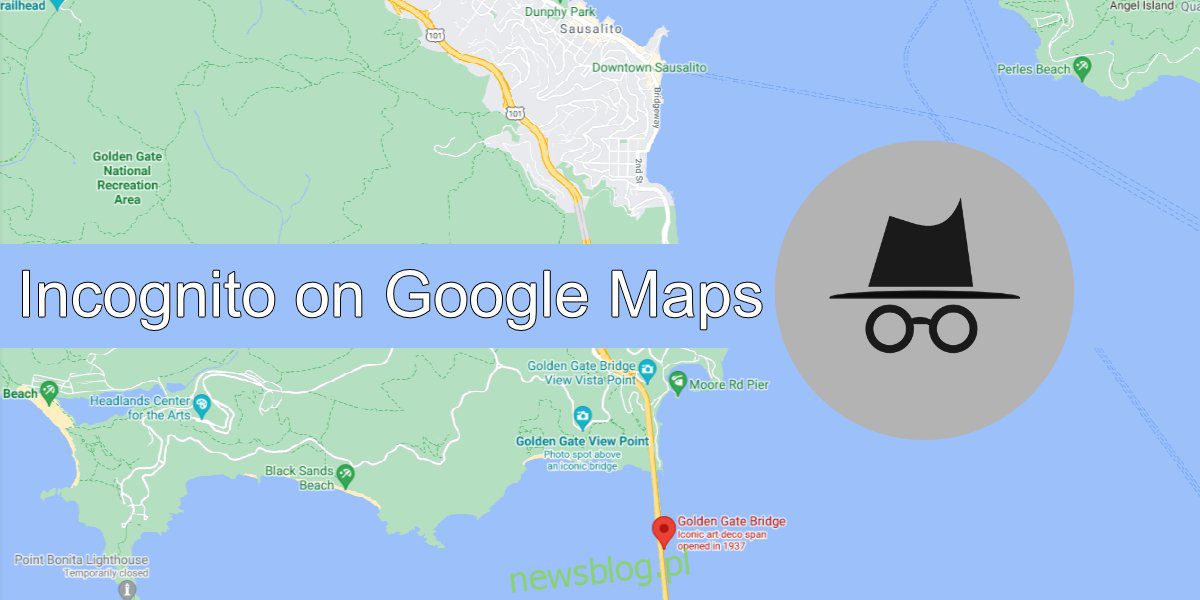
Vị trí là thông tin cá nhân. Nó được thêm vào ảnh chúng tôi chụp trên điện thoại của mình và được sử dụng khi chúng tôi tìm đường bằng dịch vụ bản đồ. Google Maps cần quyền truy cập vào vị trí của bạn trên máy tính để bàn và thiết bị di động nếu bạn muốn chỉ đường từng ngã rẽ. Để tìm kiếm vị trí đơn giản, bạn có thể nhập thủ công vị trí và điểm đến hiện tại của mình để nhận chỉ đường đến đó.
Ẩn danh trên Google Maps
Thông tin vị trí cực kỳ nhạy cảm. Ví dụ: nếu bạn tải lên ảnh có vị trí chụp ảnh được thêm vào siêu dữ liệu, thì bạn có thể tiết lộ địa chỉ nhà riêng của mình và các địa điểm thường đến khác. Nếu bạn muốn nhận chỉ đường bằng Google Maps nhưng muốn giữ thông tin vị trí ở mức riêng tư nhất có thể, hãy sử dụng chế độ ẩn danh.
Bật chế độ ẩn danh trong Google Maps
Google Maps được tích hợp sẵn chế độ ẩn danh. Khi chế độ ẩn danh được bật trong Google Maps;-
Người dùng đã đăng xuất
Không có lịch sử tìm kiếm được thực hiện được lưu trữ
Các địa điểm bạn tìm kiếm hoặc ghé thăm không được thêm vào lịch sử vị trí của bạn
Khi bạn ở chế độ ẩn danh, vị trí của bạn không thể được chia sẻ với các liên hệ đáng tin cậy qua Google Maps, tức là chia sẻ vị trí sẽ bị tạm dừng khi chế độ này được chọn.
ISP của bạn có thể vẫn đang theo dõi các tìm kiếm của bạn
Để bật chế độ ẩn danh trong Google Maps, hãy làm theo các bước sau.
Mở ứng dụng Google Maps.
Nhấn vào ảnh hồ sơ của bạn ở góc trên bên phải.
Từ menu, chọn Bật chế độ ẩn danh.
Nhấn vào Đóng trên lời nhắc xuất hiện (bạn nên đọc lời nhắc trước khi đóng).
Chế độ ẩn danh trong Google Maps sẽ được bật.

Để thoát khỏi chế độ ẩn danh trong Google Maps;
Mở Google Maps.
Nhấn vào biểu tượng ẩn danh ở góc trên bên phải.
Nhấn vào Tắt chế độ ẩn danh trong menu.
Google Maps sẽ hoàn nguyên về tài khoản trước đó bạn đã đăng nhập.
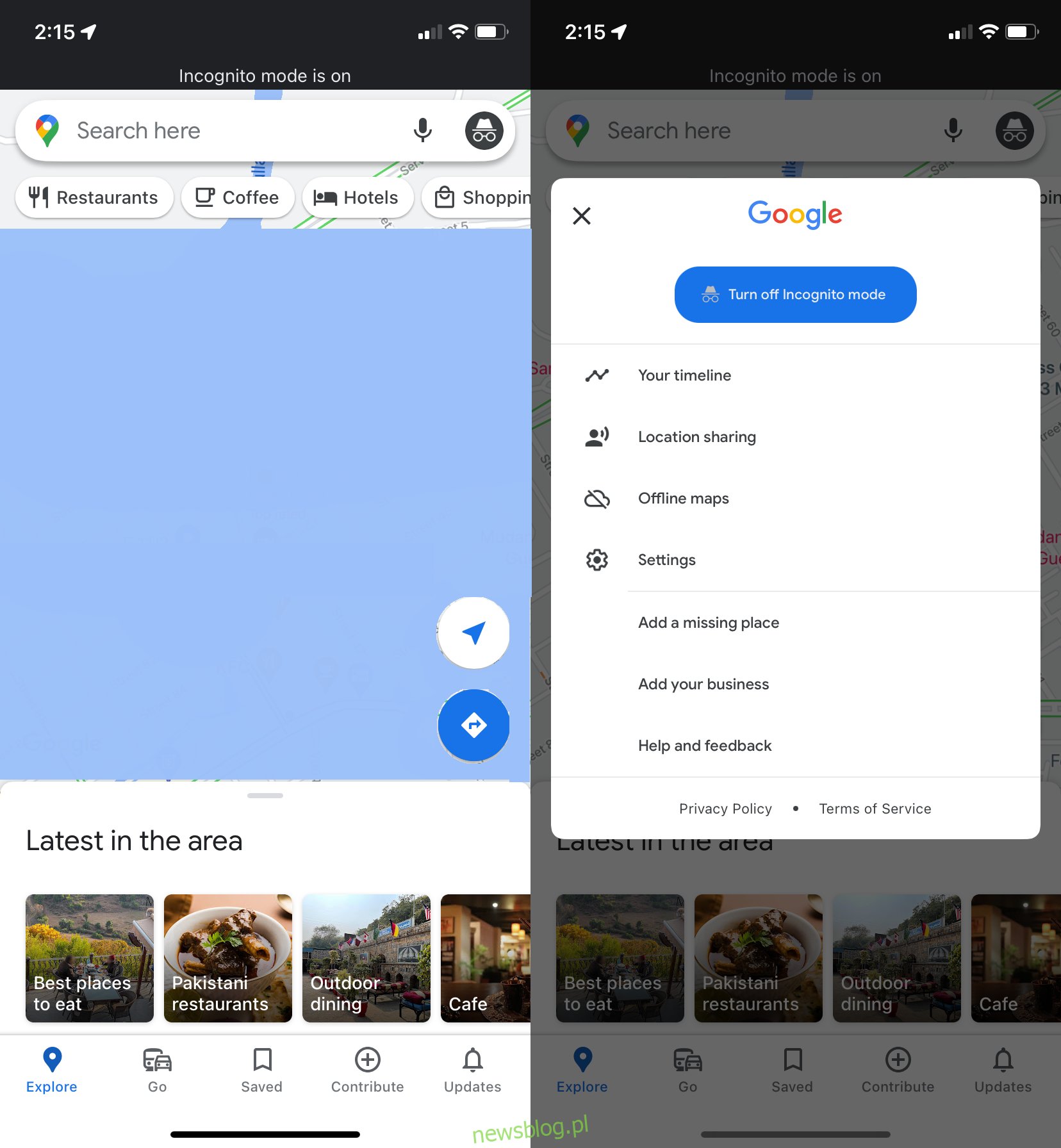
Đăng kí
Google Maps sẽ sử dụng vị trí của bạn ở chế độ ẩn danh nhưng Google sẽ không lưu vị trí đó. Điều quan trọng là phải biết sự khác biệt là gì và chế độ ẩn danh cung cấp cho người dùng loại bảo vệ nào. Tính năng này có sẵn trên cả iOS và Android. Trên máy tính, nếu bạn muốn sử dụng Google Maps ở chế độ ẩn danh, bạn có thể làm như vậy bằng cách đăng xuất khỏi Tài khoản Google của mình khỏi Google Maps hoặc bằng cách mở một cửa sổ ẩn danh trong trình duyệt của bạn và sử dụng Google Maps. Cũng giống như chế độ ẩn danh trên ứng dụng di động, chế độ ẩn danh trên máy tính để bàn cũng sẽ có những ưu điểm và hạn chế giống nhau.
